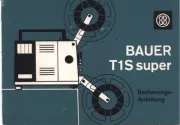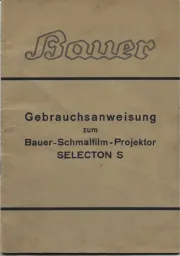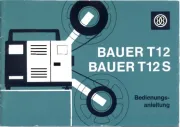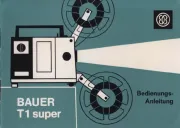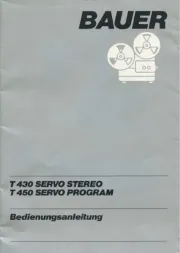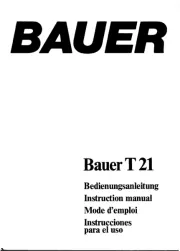Epson EB-W42 Manual
Læs gratis den danske manual til Epson EB-W42 (177 sider) i kategorien videoprojektorer. Denne vejledning er vurderet som hjælpsom af 13 personer og har en gennemsnitlig bedømmelse på 4.8 stjerner ud af 7 anmeldelser.
Har du et spørgsmål om Epson EB-W42, eller vil du spørge andre brugere om produktet?

Produkt Specifikationer
| Mærke: | Epson |
| Kategori: | videoprojektorer |
| Model: | EB-W42 |
| Vekselstrømsindgangsspænding: | 100 - 240 V |
| Vekselstrømsindgangsfrekvens: | 50 - 60 Hz |
| Bredde: | 302 mm |
| Dybde: | 237 mm |
| Højde: | 82 mm |
| Vægt: | 2500 g |
| Produktfarve: | Black, White |
| Lampe type: | UHE |
| Produkttype: | Standard kasteprojektor |
| Pakkedybde: | 380 mm |
| Pakkebredde: | 335 mm |
| Pakkehøjde: | 160 mm |
| Wi-Fi: | Ja |
| Naturligt aspektforhold: | 16:10 |
| 3D: | Ingen |
| Indbyggede højttaler(e): | Ja |
| Opbevaringstemperatur (T-T): | -10 - 60 °C |
| Relativ luftfugtighed ved drift (H-H): | 20 - 80 % |
| Relativ luftfugtighed ved opbevaring (H-H): | 10 - 90 % |
| Udgangseffekt (RMS): | 2 W |
| Antal HDMI-porte: | 1 |
| Mobile High-Definition Link (MHL): | Ja |
| Antal USB 2.0-porte: | 2 |
| Ethernet LAN: | Ingen |
| Wi-Fi-standarder: | 802.11b, 802.11g, Wi-Fi 4 (802.11n) |
| Strømforbrug (standby): | 0.2 W |
| Strømforbrug (typisk): | 282 W |
| Driftstemperatur (T-T): | 5 - 35 °C |
| Kabler inkluderet: | VGA |
| Batterier inkluderet: | Ja |
| Sammensat videoindgang: | 1 |
| Understøttede billedformater: | 16:10 |
| Støjniveau: | 37 dB |
| Fjernbetjening inkluderet: | Ja |
| Strømkilde: | Vekselstrøm |
| Placering: | Desktop |
| Full HD: | Ingen |
| Antal indbyggede højttalere: | 1 |
| Slot til kabellås: | Ja |
| Fokus: | Vejledning |
| Kontrastforhold (typisk): | 15000:1 |
| Antal VGA-porte (D-sub): | 1 |
| Kabellåseslids type: | Kensington |
| Zoom kapacitet: | Ja |
| Brændviddeområde: | 16.9 - 20.28 mm |
| Projektor lysstyrke: | 3600 ANSI lumens |
| Projektionsteknologi: | 3LCD |
| Projektor indbygget opløsning: | WXGA (1280x800) |
| Skærmstørrelse kompatibilitet: | 33 - 320 " |
| Trapezkorrektion, vertikal: | -30 - 30 ° |
| Zoom type: | Vejledning |
| Levetid for lyskilde: | 6000 t |
| Lampeeffekt: | 210 W |
| Levetid for lyskilde (økonomisk tilstand): | 10000 t |
| Lyskilde type: | Lampe |
| Trapezkorrektion, horisontal: | -30 - 30 ° |
| Strømforbrug (økonomi tilstand): | 203 W |
| Støjniveau (økonomisk tilstand): | 28 dB |
| Beskyttelse af adgangskode: | Ja |
| Projektor lysstyrke (økonomisk tilstand): | 2235 ANSI lumens |
| Projektionsafstand (bred): | 0 - 1.68 m |
| Antal USB 2.0 Type-B porte: | 1 |
| Farvetilstande for video: | Blackboard, Cinema, Dynamic, Presentation, sRGB |
| Projektionsafstand (tele): | 0 - 2.02 m |
Har du brug for hjælp?
Hvis du har brug for hjælp til Epson EB-W42 stil et spørgsmål nedenfor, og andre brugere vil svare dig
videoprojektorer Epson Manualer
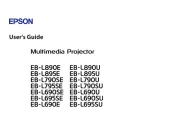
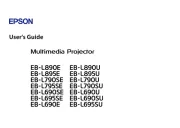
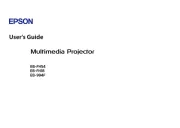
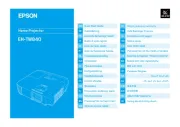
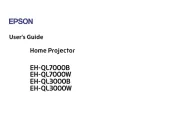
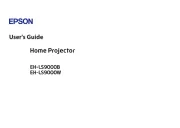
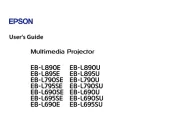
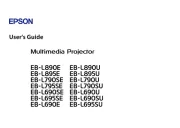
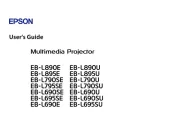
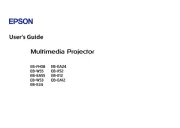
videoprojektorer Manualer
- Eurolite
- Dangbei
- Pyle
- Steren
- Infinity
- Hama
- Maxell
- NEC
- Samsung
- ION
- Mirabella Genio
- Brookstone
- BenQ
- Smartwares
- Mitsubishi
Nyeste videoprojektorer Manualer